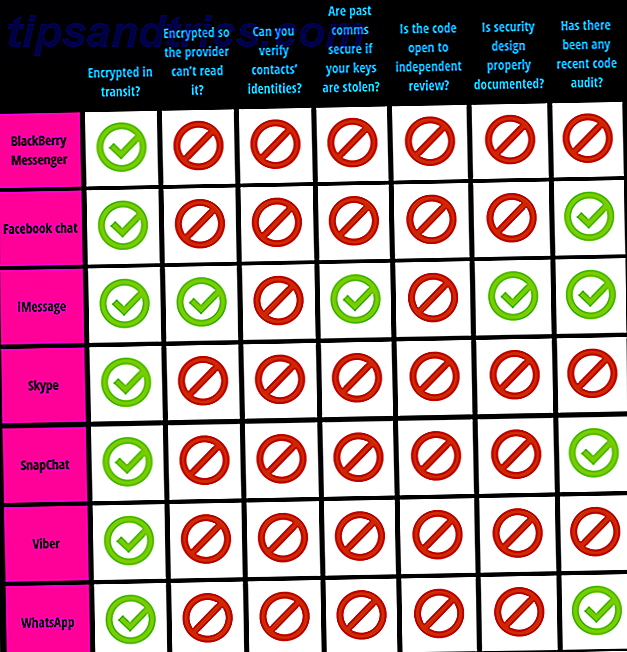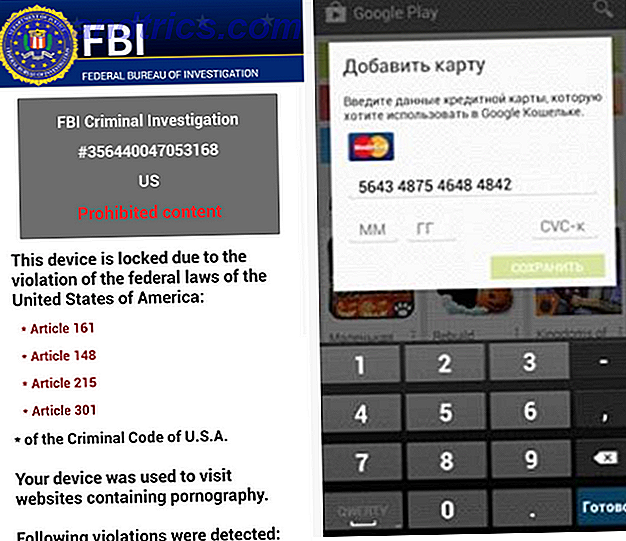Hvis du har en nyere model MacBook, kan du nemt låse din computer op med Touch ID. Ældre modeller kan ikke nødvendigvis tilføje Touch ID til deres maskiner, men en gratis iOS og Mac app kan give dig en ret anstændig løsning.
Med Near Lock kan du ikke kun bruge Touch ID på din telefon til at låse din Mac-computer op. Du kan også låse din computer automatisk, mens du går væk fra skærmen.
Sådan låser du din Mac op med din iPhone
- Download Mac-appen til din computer og iOS-appen til din telefon.
- Åbn iOS-appen på din telefon først, og giv den adgang til telefonens Bluetooth-indstillinger.
- Åbn Mac-appen på din computer, da iOS-appen begynder at scanne efter nærliggende enheder.
- Du får se en besked, der siger, at din iPhone ønsker at oprette forbindelse. Klik på Accepter .
- Gå tilbage til din iPhone og vælg en adgangskode til din app, og klik på Connect.
Se opsætningen i aktion nedenfor:
Nu hvor din telefon og pc er parret, skal du bare klikke på ikonet NearMe i menulinjen. Med den gratis version af appen skal du have iOS'en åben for at den kan fungere. Pro-versionen, som koster $ 3, 99, virker i baggrunden.
- Skift indstillingen Nøglås på.
- Vælg din afstand (med mindst 3 fod og 3 tommer til maksimalt 32 fod og 9 tommer) ved hjælp af dig skyderen. Dette er, hvor langt din telefon skal være fra din computer, før Near Me aktiverer låsen.
- Når du går væk fra din computer, låses din computer, når du kommer til den afstand du angav. (Husk at holde appen åben på din telefon, hvis du bruger den gratis version.)
- Du skal se på din telefon, at din computer er låst, og du kan låse den op med Touch ID.
Andre funktioner i Near Lock
Ifølge Near Locks udviklere bruger appen Bluetooth lav energiteknologi, så det ikke bør påvirke batteriets levetid, og dine brugerdata skal krypteres og aldrig forlade din enhed, og intet gemmes på en server.
Fotos: Hvis du bruger en version af Mac OS tidligere end Sierra, kan du også få appen til at tage et billede hver gang nogen prøver at logge ind på din computer ved hjælp af den forkerte adgangskode. Med den gratis version af appen får du 3 billeder.
Appen kan tage billeder, når du bruger Touch ID for at låse din telefon op. For at slette disse fotos skal du indtaste dig Mac-adgangskode, eller du kan bare bruge Touch-id på din telefon, når appen Nøglås er åben.
Vælg Wi-Fi-netværk: En anden funktion, der kun er tilgængelig for Pro-brugere, er evnen til at holde din Mac ulåst på udvalgte Wi-Fi-netværk.
Widget og 3D Touch: Med både gratis og pro versioner af appen kan du bruge 3D touch til at trække en kontekstmenu til at låse og låse op din Mac, for at slukke for appen på din computer. Du kan også tilføje en Widget, men dens funktioner er kun tilgængelige for Pro-brugere.
Der er andre lignende apps derude som MacID, men Near Lock skelner sig ved at tilbyde en gratis version af appen.